在前面文章中介绍了单因素方差分析(One-way ANOVA)——理论介绍,本篇文章将实例演示在GraphPad Prism软件中实现单因素方差分析的操作步骤。
关键词: GraphPad Prism; 纵列表; 单因素方差分析; 两两比较
一、案例介绍
某医生用A、B、C三种方案治疗血红蛋白低下的贫血患者,治疗两个月后,记录每名患者血红蛋白的上升克数 (g/L)。问3种治疗方案对患者贫血的疗效是否有差别? 部分数据见图1。本案例数据可从“附件下载”处下载。
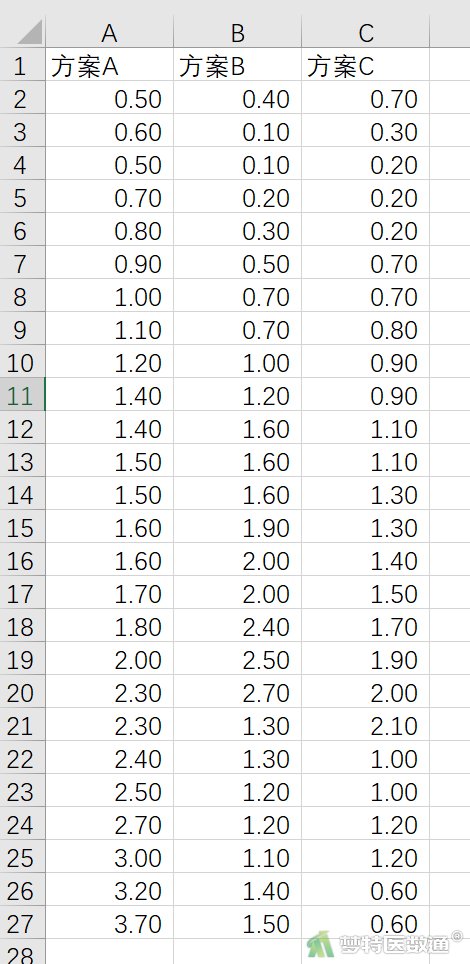
二、问题分析
本案例的分析目的是比较3种治疗方案对患者贫血的疗效是否存在差别,即判断三组患者的血红蛋白升高克数的均数是否相同。由于分组为3组,所以针对这种情况可以使用单因素方差分析。但需要满足6个条件:
条件1:观察变量为连续变量。本研究中的血红蛋白升高克数为连续变量,该条件满足。
条件2:观察变量之间相互独立。本研究中各研究对象的观察变量都是独立的,不存在互相干扰的情况,该条件满足。
条件3:观察变量不存在显著的异常值,该条件可借助其他软件分析后辅助判断。
条件4:观察变量可以分为多组 (k≥3)。本研究分为方案A,B,C三组,该条件满足。
条件5:各组观察变量服从正态(或近似正态)分布,该条件需要通过软件分析后判断。
条件6:多组观察变量的总体方差相等,该条件需要通过软件分析后判断。
三、软件操作及结果解读
(一) 数据读取
1. 数据录入
打开GraphPad Prism,在弹出的欢迎界面左侧New table & graph (新建表格或图片)中选择Column (纵列表),在Data table (数据表)选择Enter or import data into a new table (在新的数据表中写入数据),在Options (选项)中,选择Enter replicate values, stacked into columns (输入复制值,叠加成列),单击create创建数据表(图2)。
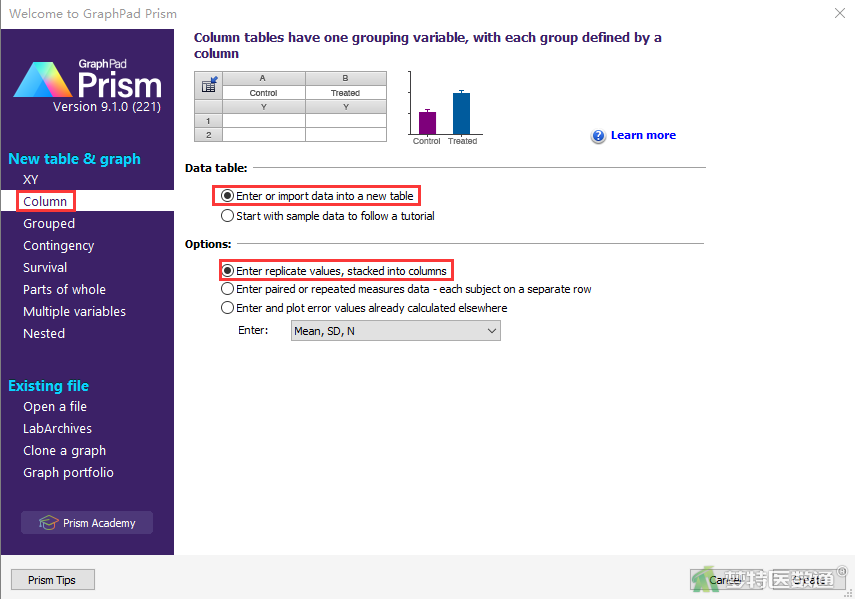
在Group A、B和C列输入需要的数据(图3),代表3个方案组。
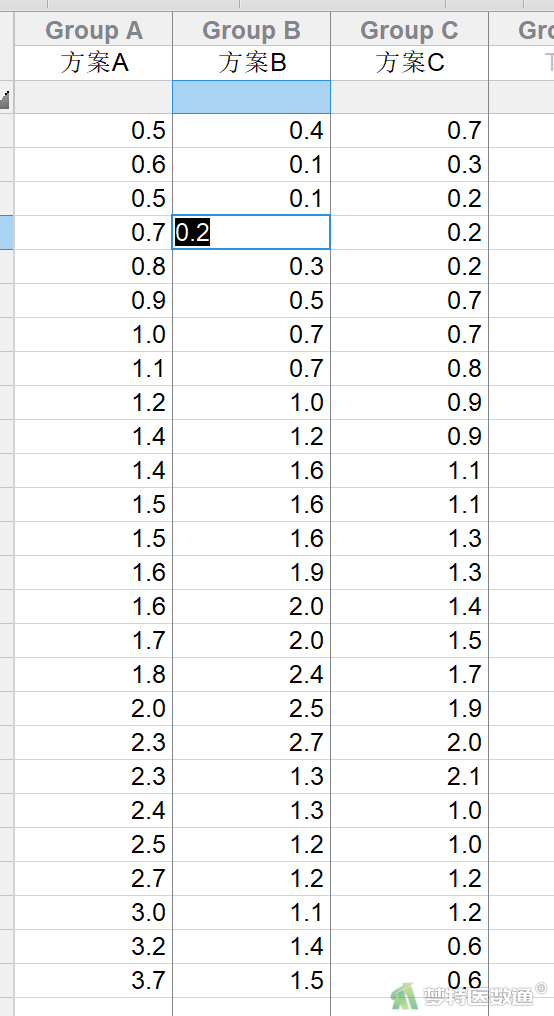
2. 数据导入
用户也可以导入已有的数据,具体过程如下:
(1) 点击上方工具栏file中的import选项 (图4)
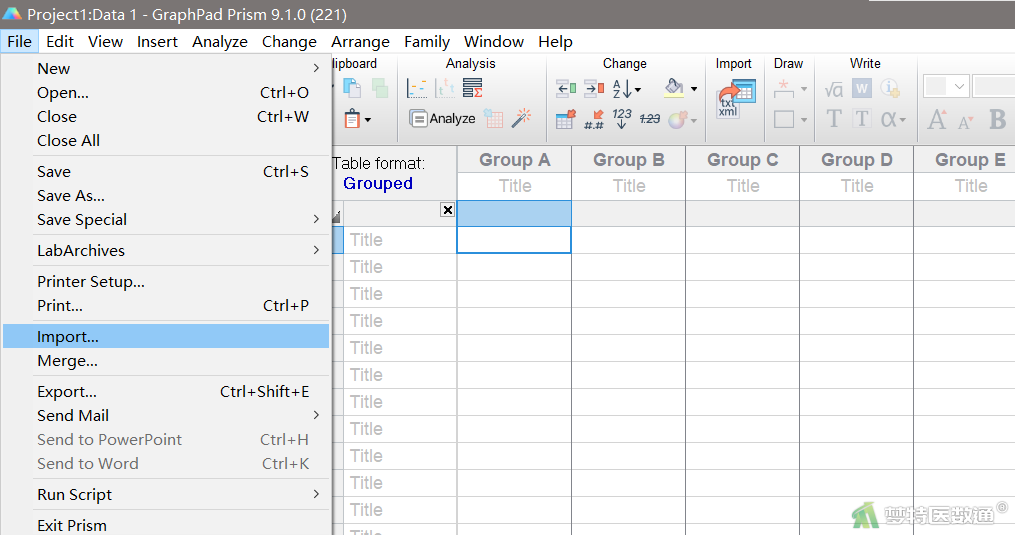
(2) 在弹出的对话框的右下角先选择需要导入的数据存放格式 (图5),然后选择用户的目标文件,单击OK
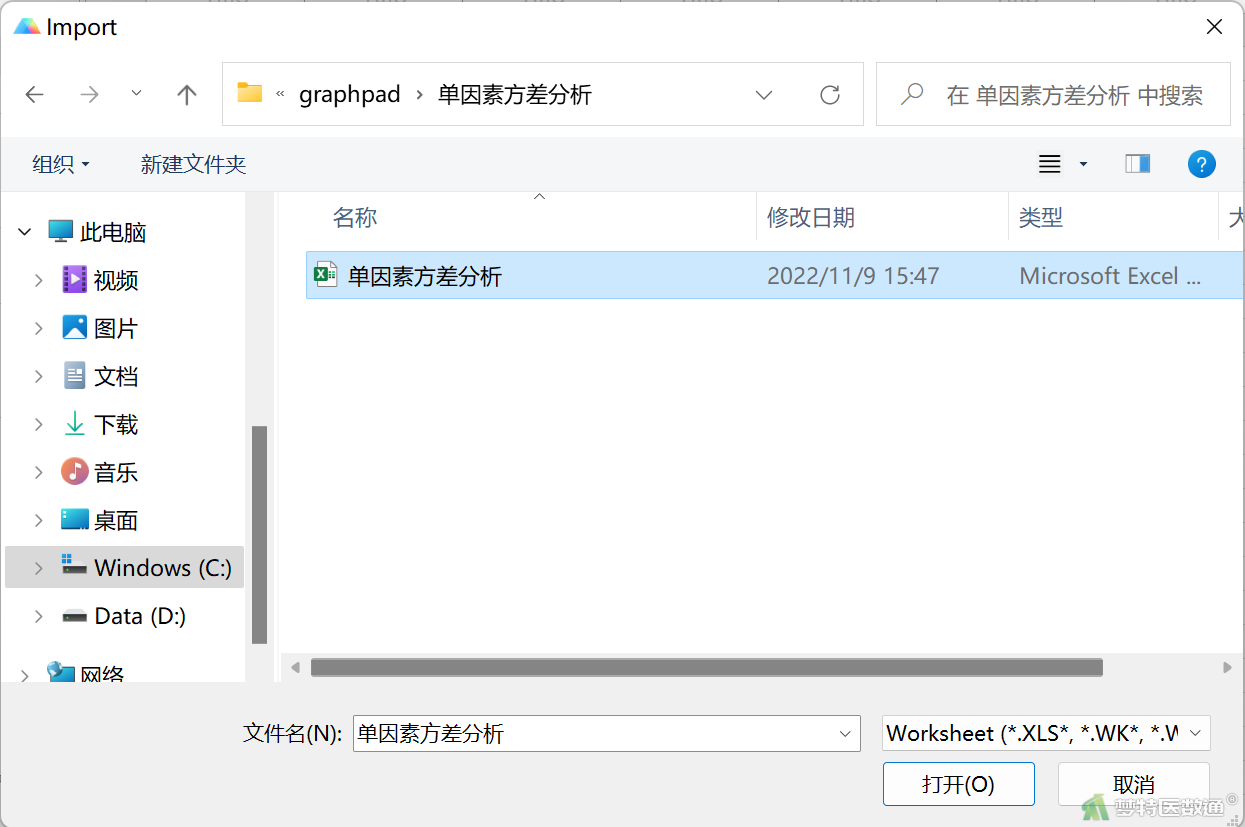
(3) 在随后弹出的对话框Import and Paste Special Choice (导入并粘贴特殊选项,图6)的Linking and embedding (联系和嵌入)中选择Insert data only (仅插入数据)
(4) 点击Import即可导入数据
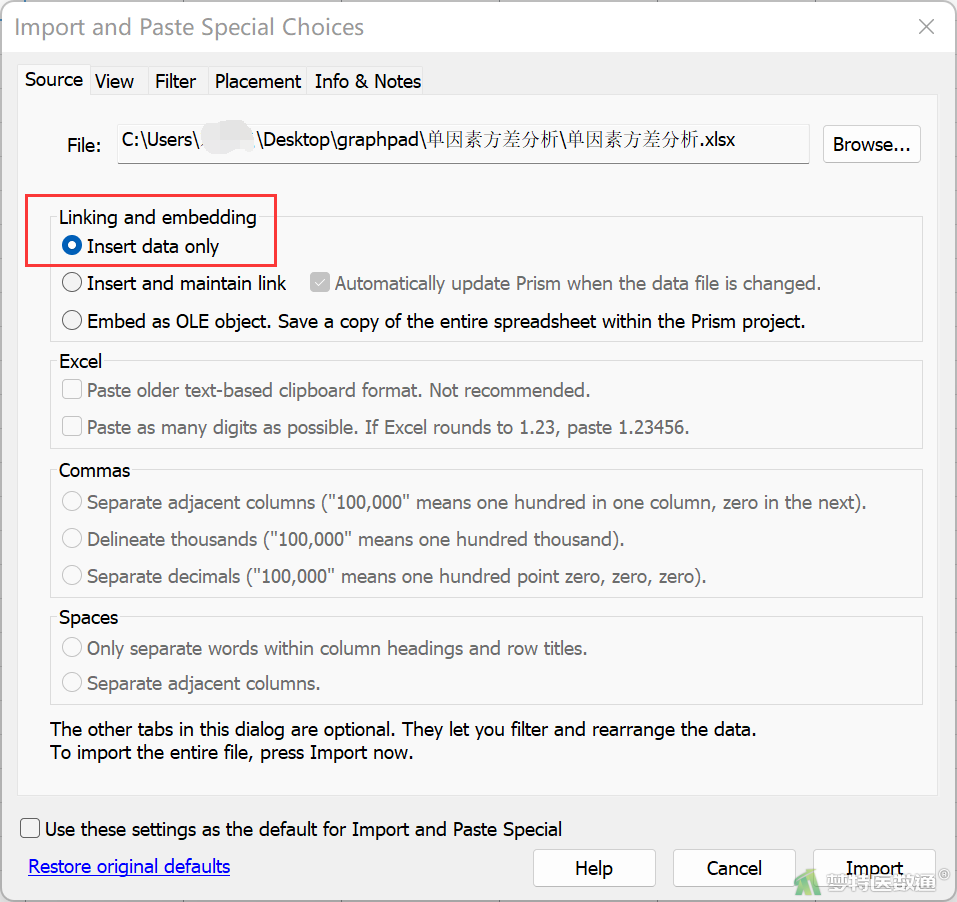
将数据表重命名为“ANOVA”,对数据命名有助于日后的文件管理。如有需要,用户可以在Info部分对实验时间、实验编号和项目名称等进行简单描述,或者单击工具栏Sheet选项中的![]() 图标,可以在各表单上添加悬浮笔记,记录需要的信息(图7)。
图标,可以在各表单上添加悬浮笔记,记录需要的信息(图7)。
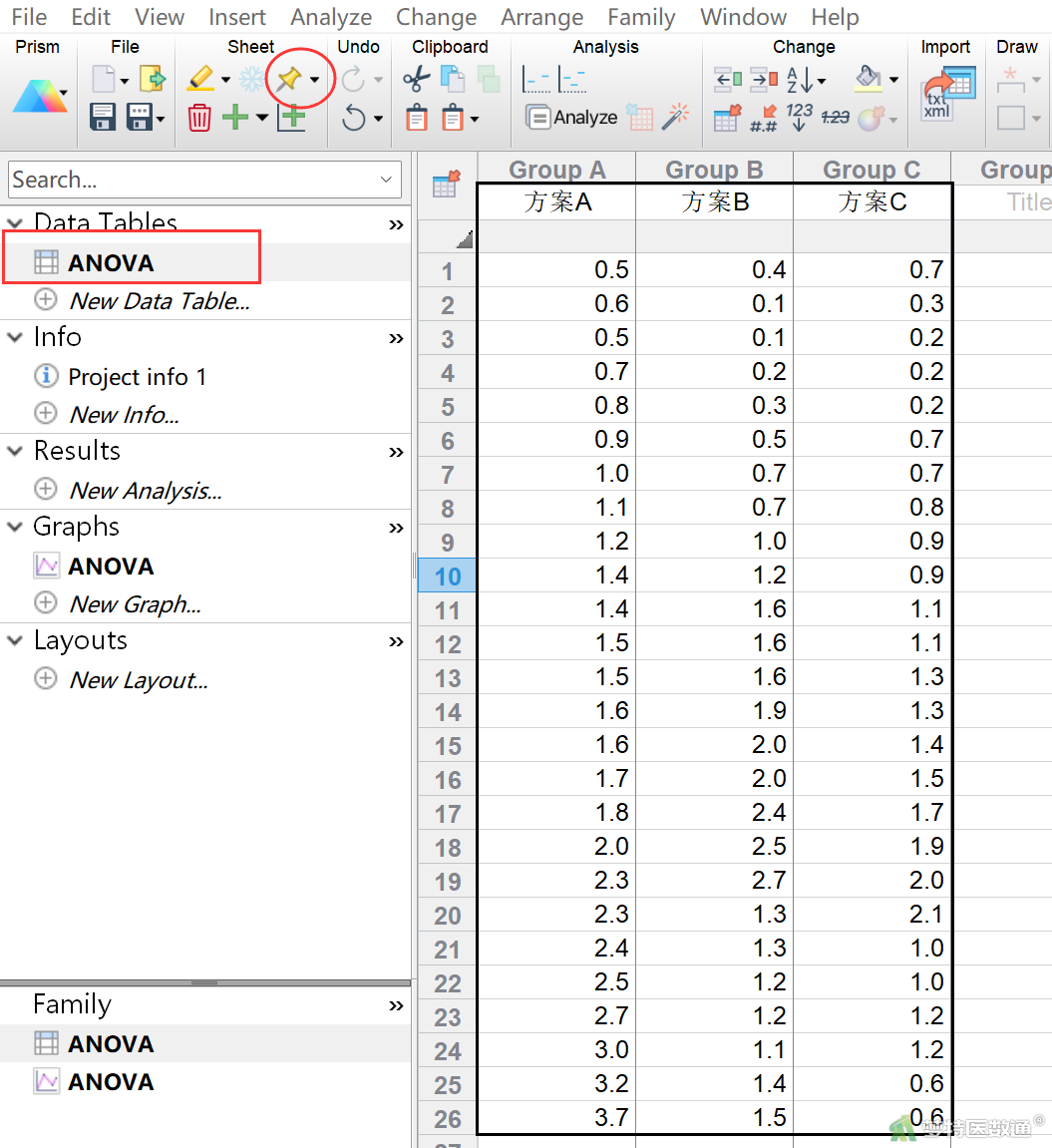
(二) 适用条件判断
1. 条件3判断 (异常值判断)
观察是否存在异常值,可以通过绘制箱线图来判断。
(1) 软件操作
点击左侧导航栏中的Graphs (图片)下属的同名图片文件 (ANOVA),弹出Change Graph Type (更改图标类型)界面,选择Box and violin (箱式图和小提琴图),然后再选择第二个 (带极值的箱式图),单击OK (图8),结果如图9所示。
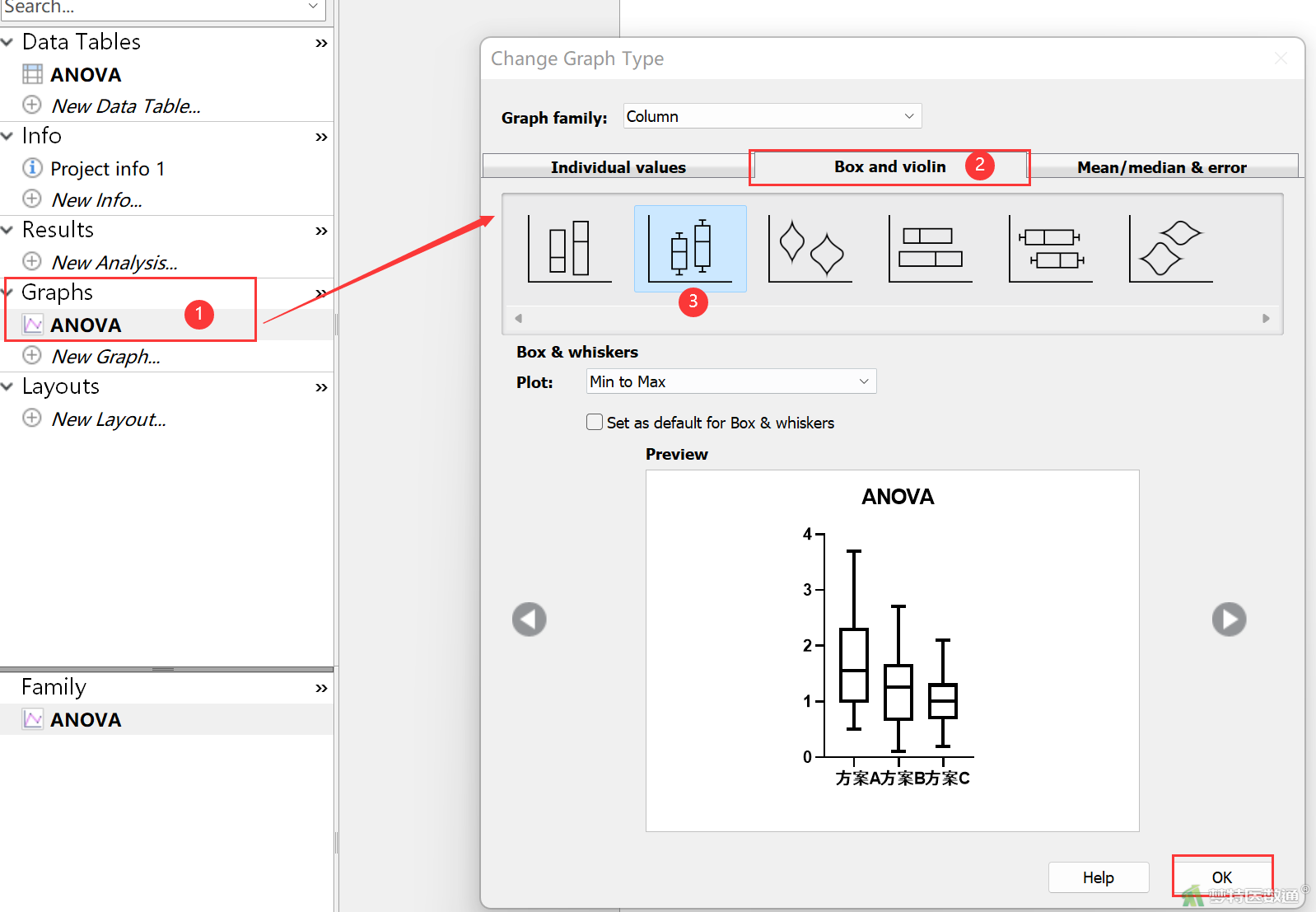
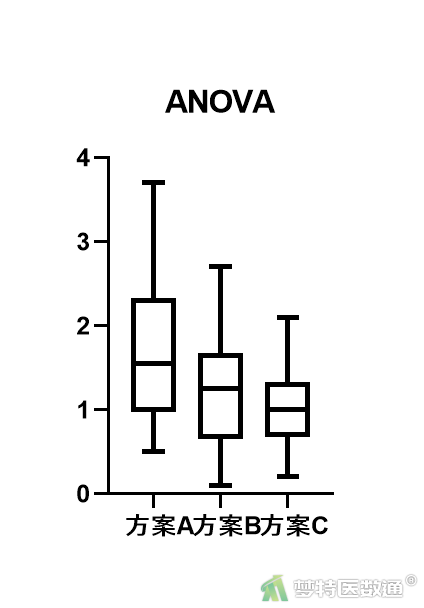
(2) 结果解读
3组患者血红蛋白升高克数的箱线图(图9)显示,最大值或最小值未超过箱体的1.5倍,说明三组均不存在异常值。该条件满足。
更详细的异常值判断方法见“单因素方差分析(One-Way ANOVA)——SPSS软件实现 ”。
2. 条件5判断 (正态性检验)
(1) 软件操作
① 单击工具栏Analysis (分析)选项组中的Analyze (分析)图标按钮![]() ,进入Analyze Data (分析数据)界面。选择Column analyses (纵列表分析)中的Normality and Lognormality Tests (正态性或对数正态性检验)选项,默认勾选 “A: 方案A”、“B: 方案B”和“C: 方案C”三个数据集,单击OK (图10),参数设置保持默认选项 (图11),单击OK。
,进入Analyze Data (分析数据)界面。选择Column analyses (纵列表分析)中的Normality and Lognormality Tests (正态性或对数正态性检验)选项,默认勾选 “A: 方案A”、“B: 方案B”和“C: 方案C”三个数据集,单击OK (图10),参数设置保持默认选项 (图11),单击OK。
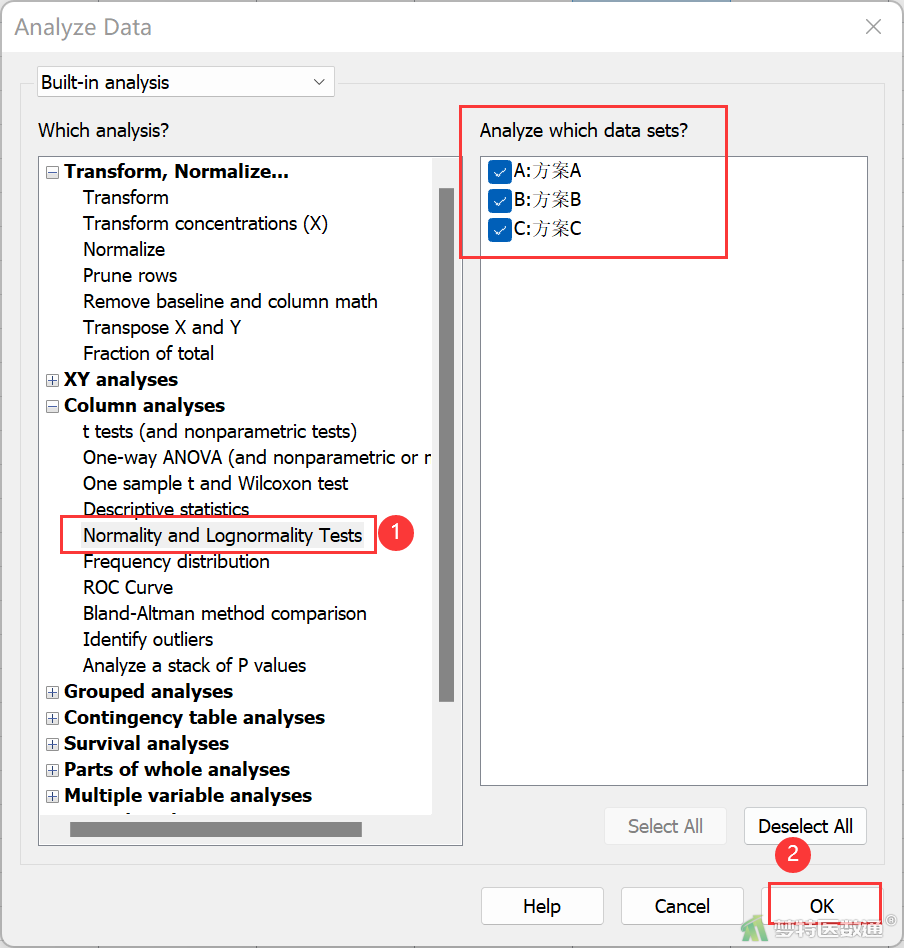
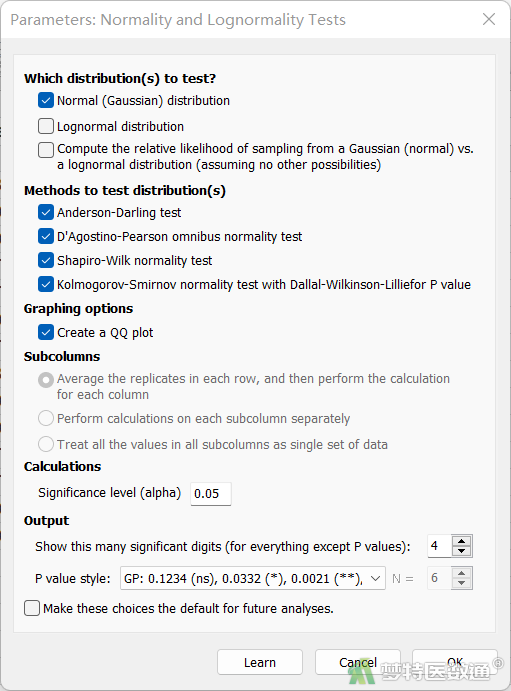
(2) 结果解读
正态性检验结果在Results (结果)中查看。
① 结果给出了4种正态性检验的结果(图12),本例3组数据样本量均为26,为小样本(样本量<50),因此选择Shapiro-Wilk (夏皮罗-威尔克正态性,S-W)检验的检验效能更高。本案例查看S-W检验结果,可见P值分别为0.2957,0.4864和0.4349,均大于0.10,提示3组数据均服从正态分布。该条件满足。
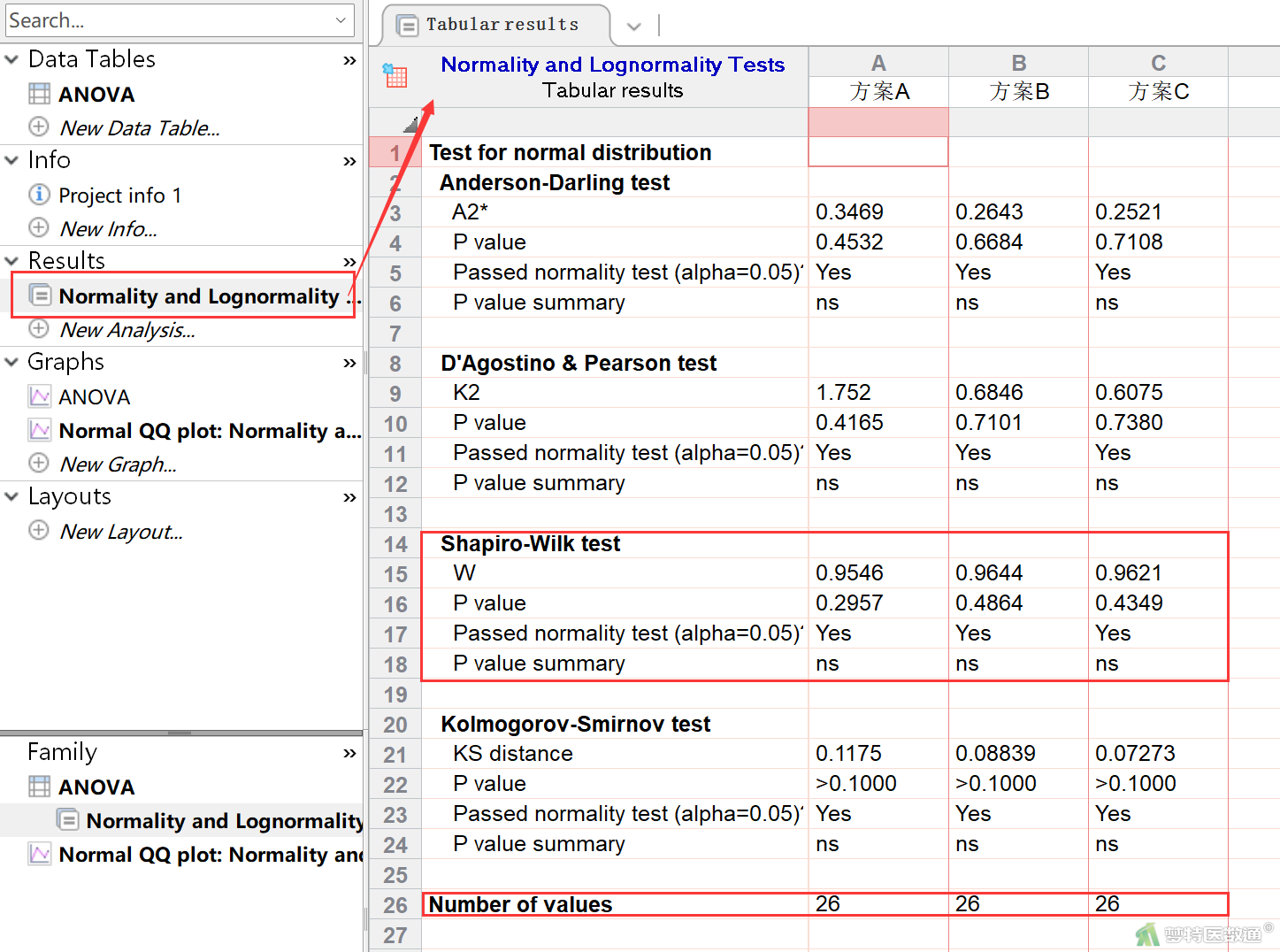
② 单击Graphs (图)中的Normal QQ plot (正态性QQ图),看以看到3组数据的QQ图 (图13)。QQ图上散点基本围绕对角线分布,也提示数据呈正态分布,说明该数据符合正态性。该条件满足。
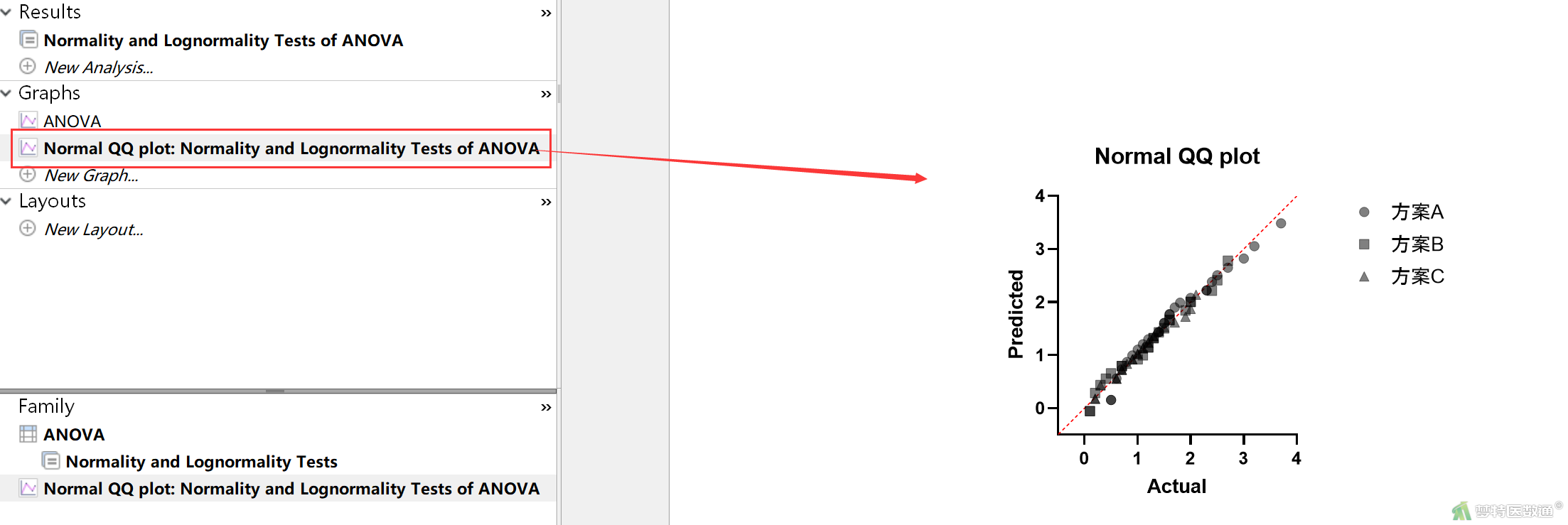
3. 条件6判断 (方差齐性检验)
(1) 软件操作
① 单击工具栏Analysis (分析)选项组中的Analyze (分析)图标按钮![]() ,进入Analyze Data (分析数据)界面。选择Column analyses (纵列表分析)中的One-way ANOVA (and nonparametric or mixed) (单因素方差分析或非参数检验或混合模型)选项,默认勾选“A: 方案A”、“B: 方案B”和“C: 方案C”3个数据集,单击OK (图14),单击OK。
,进入Analyze Data (分析数据)界面。选择Column analyses (纵列表分析)中的One-way ANOVA (and nonparametric or mixed) (单因素方差分析或非参数检验或混合模型)选项,默认勾选“A: 方案A”、“B: 方案B”和“C: 方案C”3个数据集,单击OK (图14),单击OK。

② 在弹出的窗口中 (图15),首先在Experimental design (实验设计)中选择No matching or pairing (非配对数据)。其次由于已经满足正态性检验,所以可以用参数检验,选择Yes, Use ANOVA (使用方差分析)。最下面的方差齐性检验方法默认选择Yes, Use ordinary ANOVA test (意思是先假定各组数据满足方差齐性,具体是否满足还需要进一步查看分析结果)。
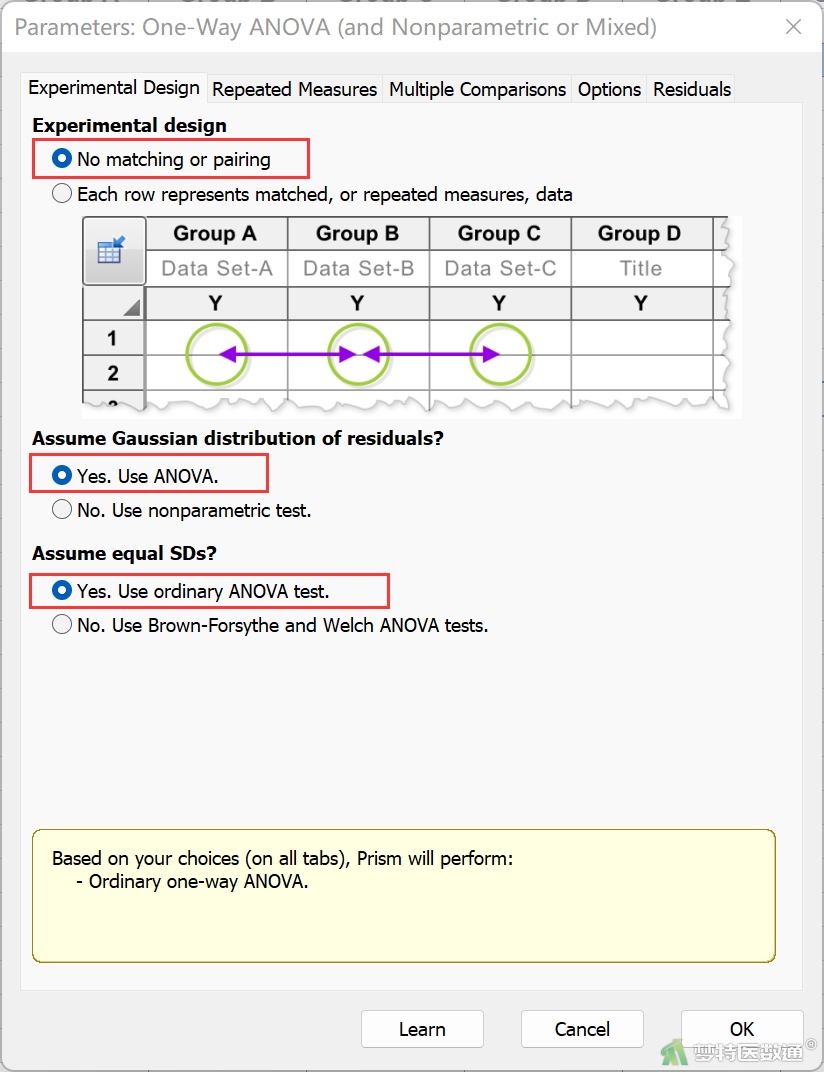
(2) 结果解读
方差齐性检验结果在Results (结果)中查看。
判断方差齐性的方法采用Bartlett’s test检验或Brown-Forsythe test检验。结果(图16)显示,Bartlett’s test检验结果P值为0.0671<0.10,因此,在α=0.10水平上,不满足方差齐性假设,条件6不满足。此时可以采用矫正的单因素方差分析方法。
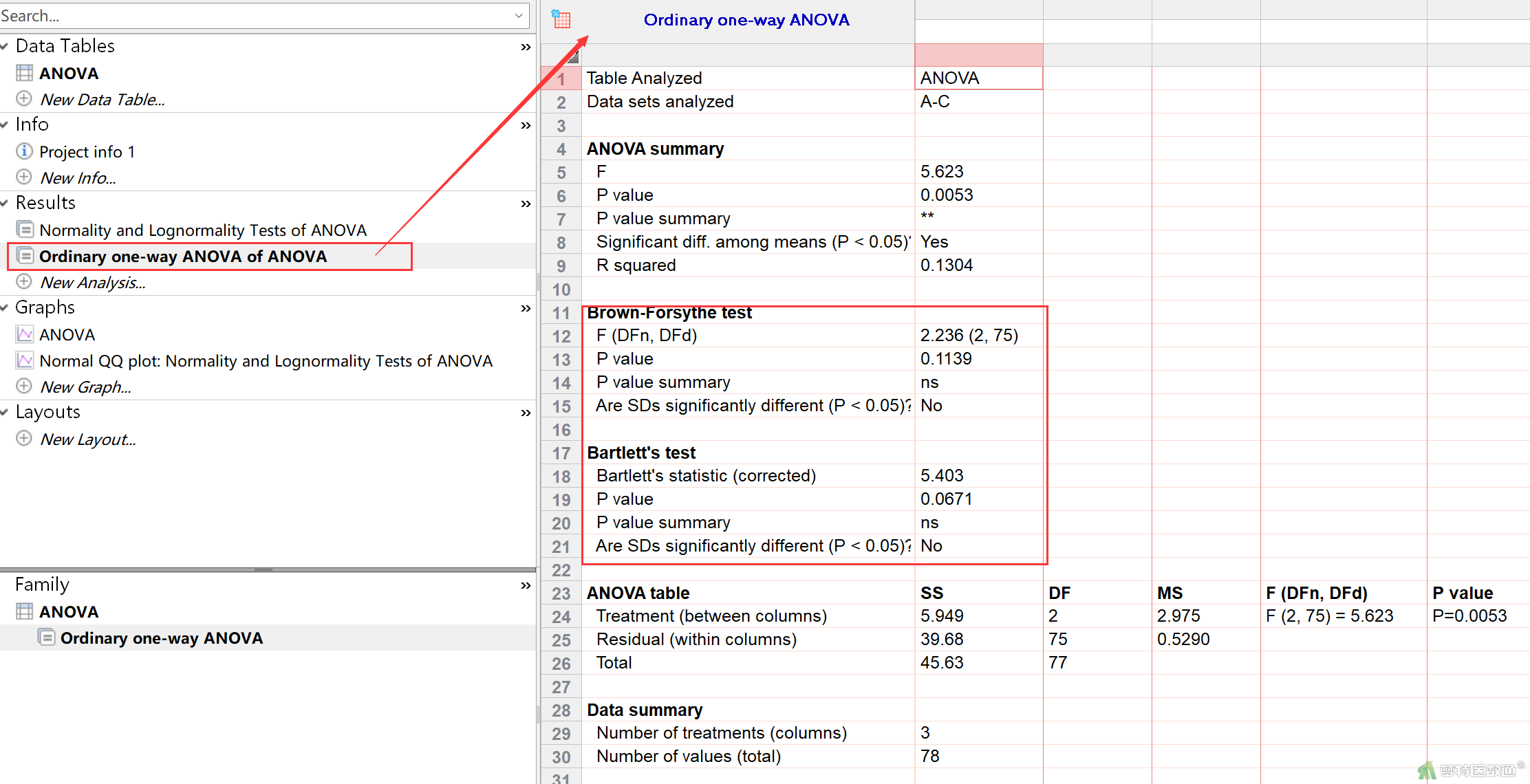
(三) 统计描述及推断
1. 软件操作
① 由上述条件判断可知,数据满足正态性,但不满足方差齐性,因此需要采用矫正的单因素方差分析。
② 操作与判断方差齐性检验相同。在图15的窗口最下面选择No, Use Brown-Forsythe and Welch ANOVA tests. (使用Brown-Forsythe 或Welch矫正的单因素方差分析,图17)。Welch法的检验效率高,建议使用。在数据不对称的情况下可以使用Brown-Forsythe法矫正。
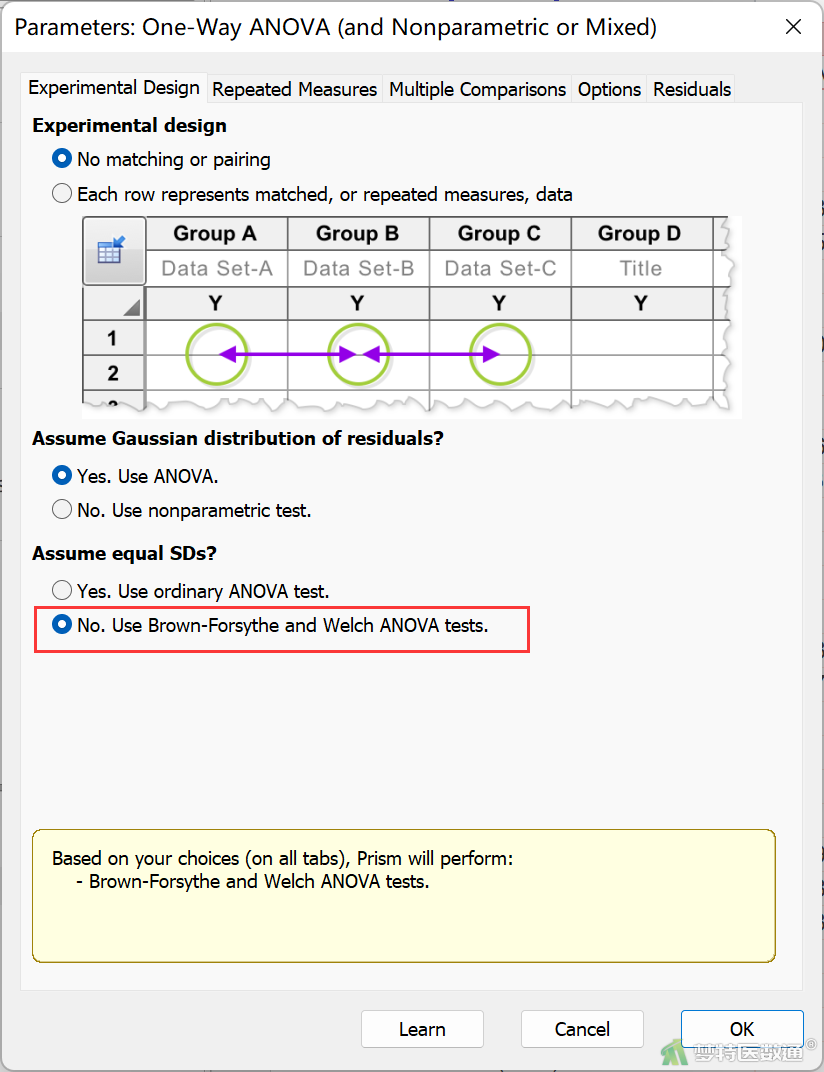
③在Multiple Comparisons (多重比较)窗口选中Compare the mean of each column with the mean of every other column (任意两组进行两两比较) (图18)。当数据有对照组时可以选择Compare the mean of each column with the mean of a control column (任意一组与对照组进行两两比较)。
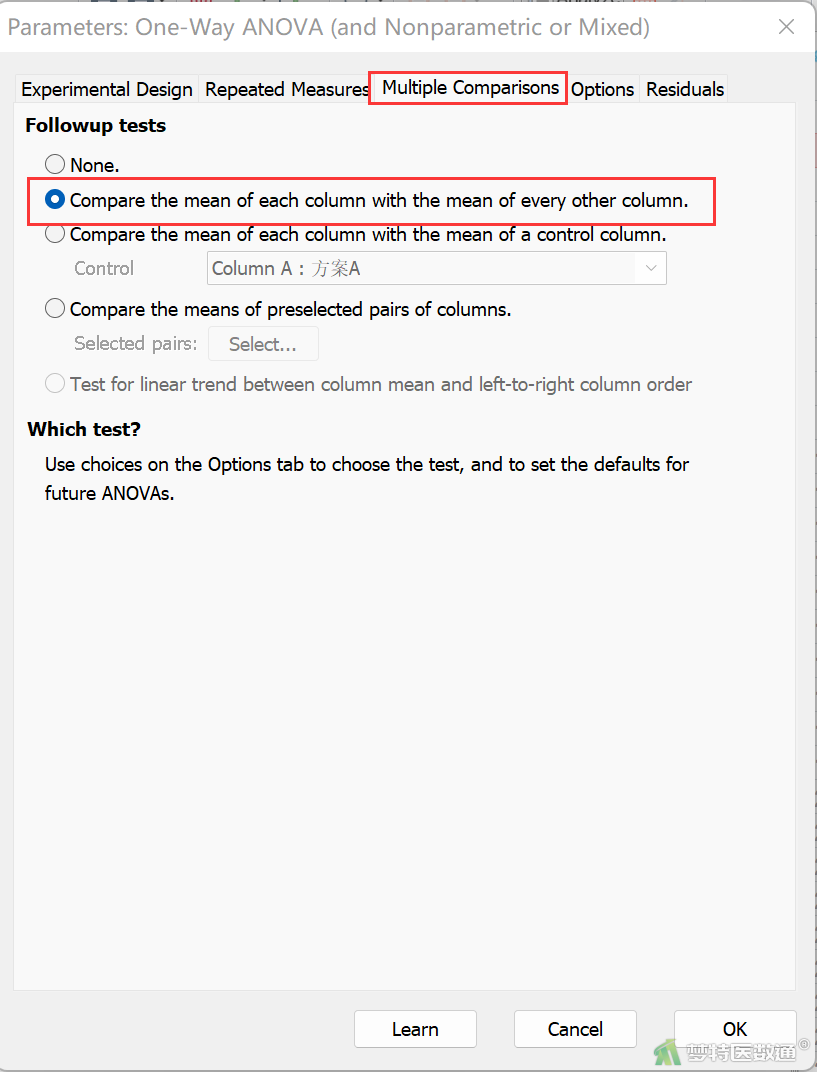
④ 再在Options (选项)窗口默认选则Dunnett检验进行两两比较 (图19)。
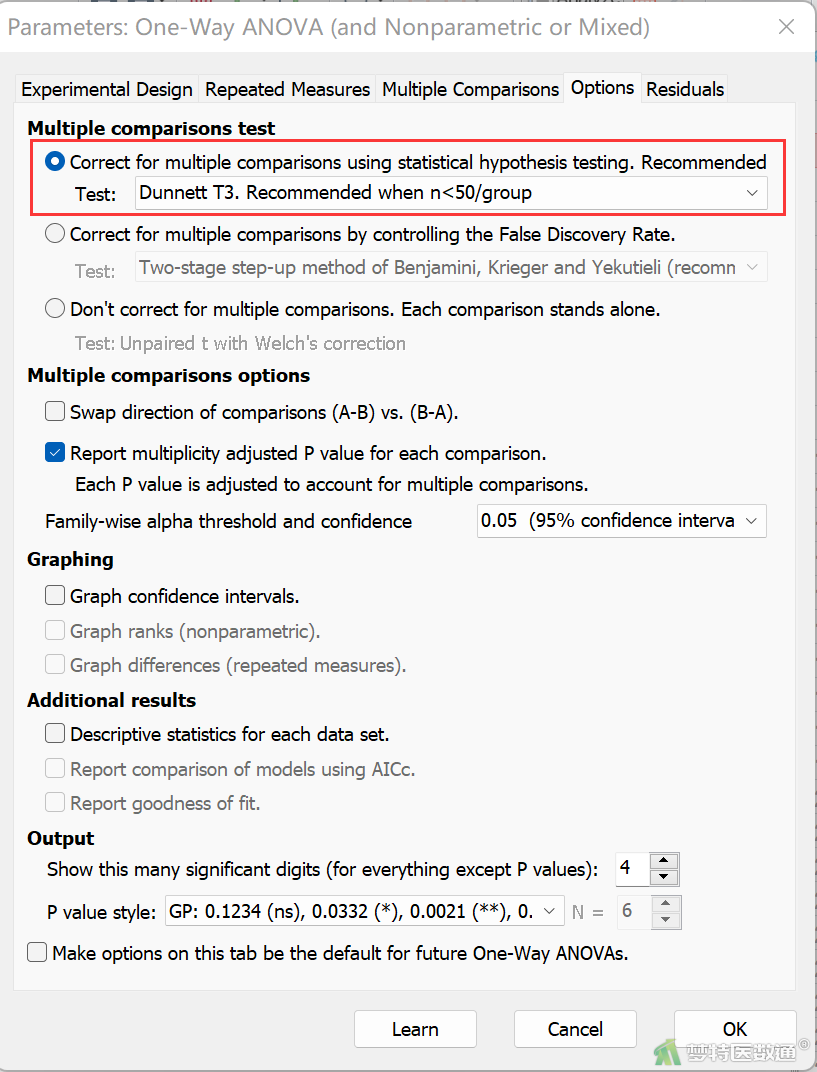
2. 结果解读
矫正单因素方差分析结果在Results (结果)中查看。
Welch法矫正单因素方差分析结果(图20)显示,F统计量为5.477,校正后的P值=0.0072,提示各组均数不全相等(至少有两组均数不相同)。
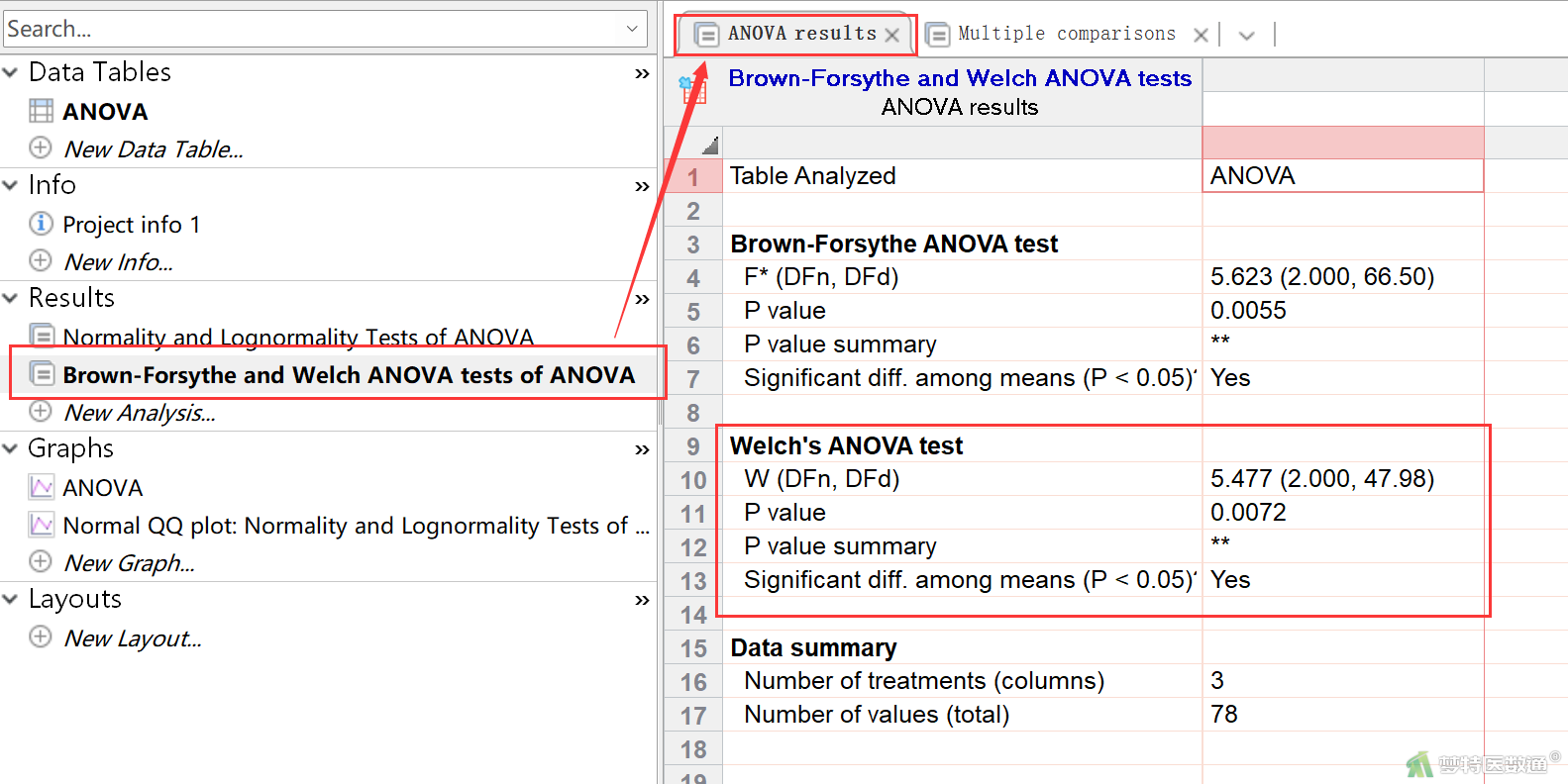
两两比较的结果(图21)显示,A组和B组之间的差异为0.4385 g,但差异无统计学意义(P=0.1553);A组和C组之间的差异为0.6654 g,差异有统计学意义(P=0.0055);B组和C组之间的差异为0.2269 g,差异无统计学意义(P=0.5049)。因此,可知A组血红蛋白的上升克数比C组高0.6654 g,差异有统计学意义。
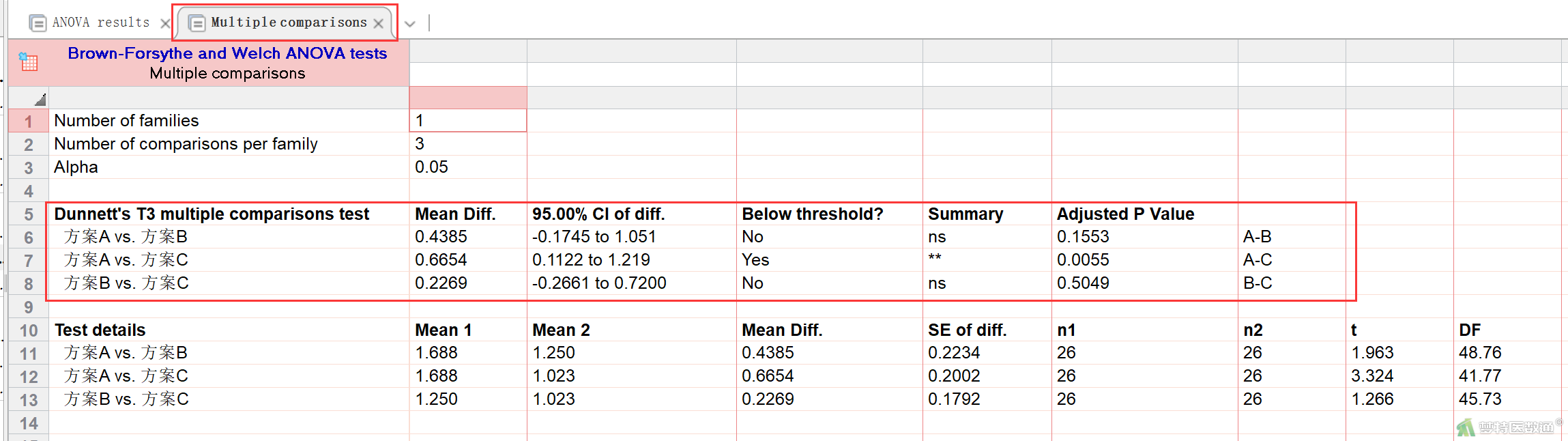
(四) 图形生成与美化
1. 图形生成
① 点击左侧导航栏中的Graphs部分下的New Graph (创建新的图),选择Mean/median & error (均数/中位数和标准差)下的带误差线的柱状图 (也可以选择绘制小提琴图、柱状图等其他图形),随后单击OK (图22),结果如图23所示。
② 单击选中图形中的标题、图例等,利用上方的Text工具栏可以对其字体、字号等进行修改
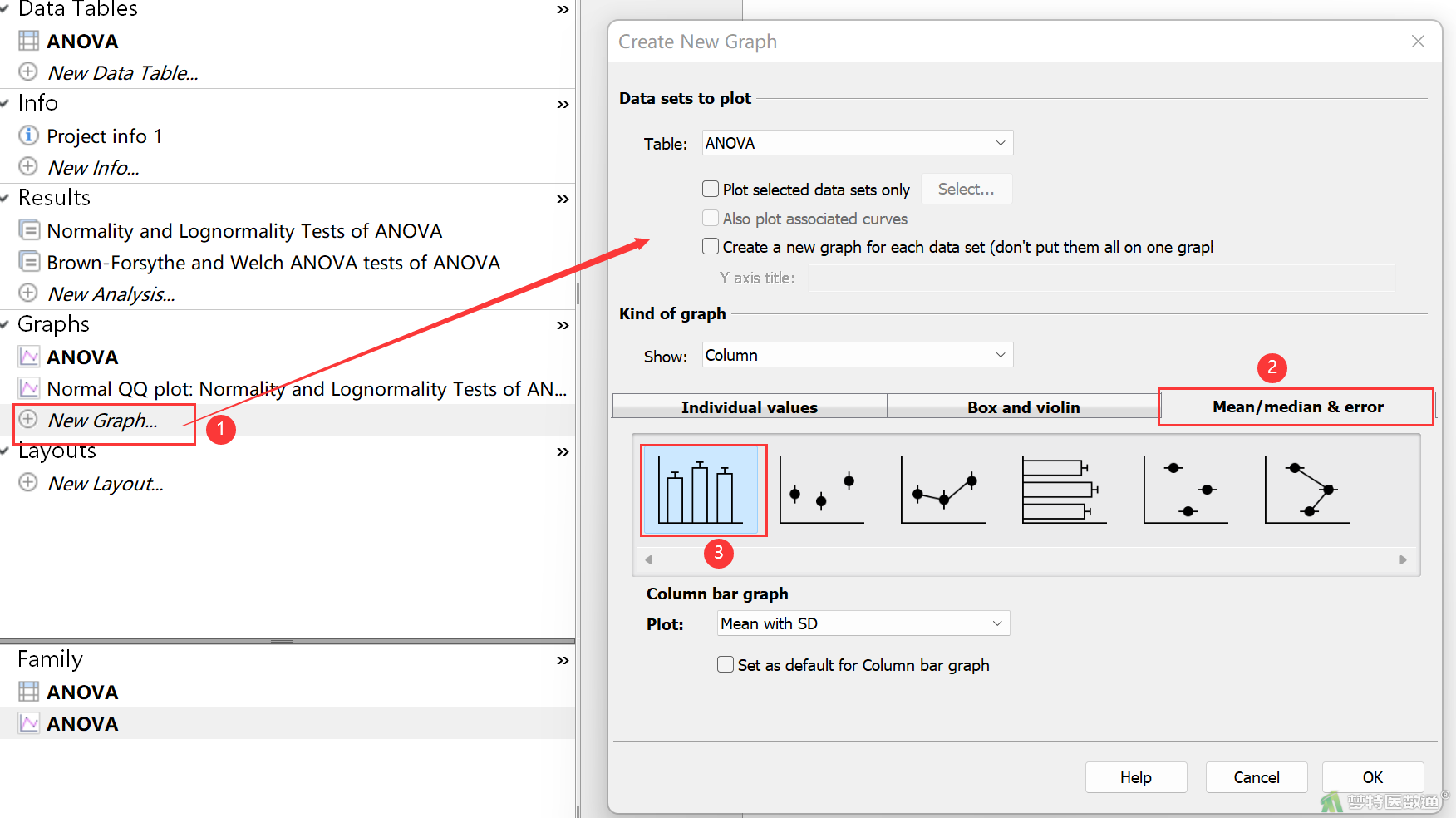
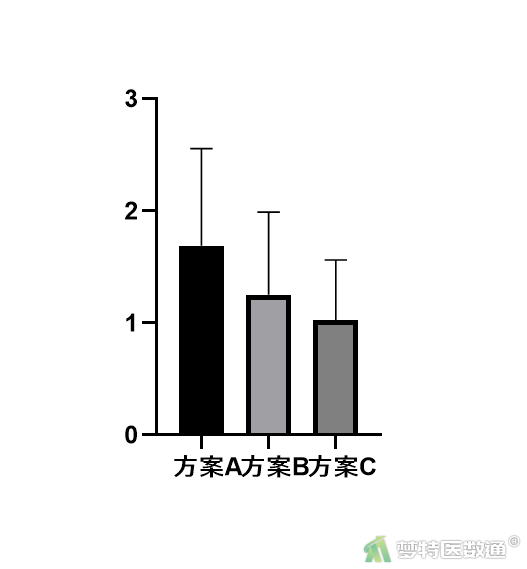
2. 图形美化
① 在工具栏Change栏中,单击![]() 图标或者双击图形绘制区,就可以进入Format Graph (图表样式)界面的Appearance (外观)选项卡中
图标或者双击图形绘制区,就可以进入Format Graph (图表样式)界面的Appearance (外观)选项卡中
② 也可以选择工具栏的Change (修改)选项组中的Change colors (更改颜色)工具![]() ,选择预设的图形颜色主题为Colorblind Safe
,选择预设的图形颜色主题为Colorblind Safe
③ 在工具栏的Draw (绘制)选项组中找到添加星号的图标按钮![]() ,点击该图标右侧下拉箭头,选择Automatically add pairwise comparisons (自动添加各组比较,图24),结果如图25所示,ns代表两组之间的差异没有统计学意义,一个*代表P<0.05,两个**表示P<0.01,三个***则表示P<0.001。
,点击该图标右侧下拉箭头,选择Automatically add pairwise comparisons (自动添加各组比较,图24),结果如图25所示,ns代表两组之间的差异没有统计学意义,一个*代表P<0.05,两个**表示P<0.01,三个***则表示P<0.001。
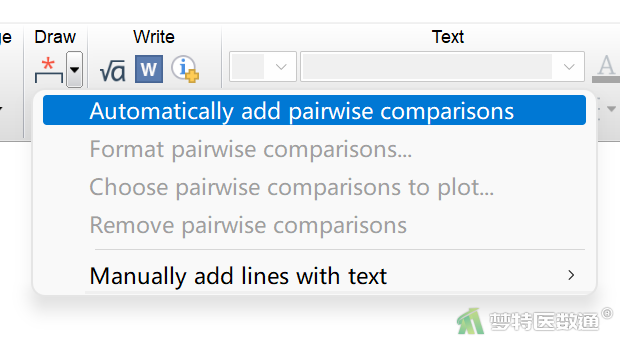
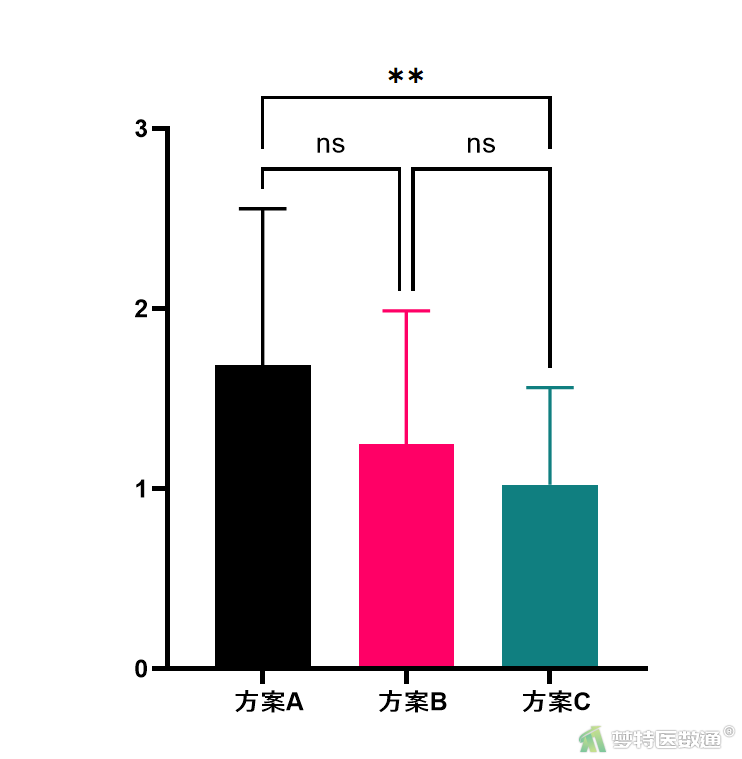
其他更多设置,可以根据需要在相应部分进行操作。